פרסומת
תכונת הרענון של Windows 8 כיצד לשחזר, לרענן או לאפס את התקנת Windows 8 שלךבנוסף לתכונה שחזור המערכת הרגילה, ל- Windows 8 יש תכונות ל"רענון "ו"איפוס" של המחשב האישי שלך. חשוב על אלה כדרכים להתקנה מהירה מחדש של Windows - שמירה על הקבצים האישיים שלך או מחיקת ... קרא עוד מאפשר להחזיר במהירות את מערכת Windows למצב נקי ומותקן טרי. זה כמו להתקין מחדש את Windows, אבל זה קל יותר, מהיר יותר ושומר על הקבצים האישיים שלך. אם הרענון נכשל או לא פותר את הבעיות שלך, טיפים אלה לפתרון בעיות אמורים לעזור לך לתקן דברים.
זכור כי רענון המחשב שלך יסיר את כל תוכנת שולחן העבודה המותקנת שלך. זה נותן לך שולחן עבודה של חלונות נקיים ורעננים ומבטל בעיות הנגרמות על ידי תוכנת צד ג ', אך פירוש הדבר שתצטרך להתקין מחדש את התוכנה שלך אחר כך. איפוס המחשב האישי במקום לרענן אותו ימחק הכל, כולל כל הקבצים האישיים ששמרת בכונן הקשיח.
השתמש במדיה התקנה של Windows 8 או בכונן שחזור
אם טוען האתחול שלך אי פעם ייפגע, אתה עלול למצוא את עצמך אין אפשרות לאתחל ל- Windows 8 כיצד לפתור את בעיות האתחול של Windows 8Windows 8 משתמש בתכונה חדשה "אתחול היברידי" כדי לשפר את זמני האתחול. כשאתה מכבה, המחשב שלך לא באמת נכבה כרגיל - הוא מבצע מעין "מצב שינה" מוגבל המאחסן מדינה ... קרא עוד או גש לתפריט האתחול והשתמש באפשרות רענן. במקרה זה, ישנם עדיין דברים שאתה יכול לעשות.
אם ברשותך דיסק התקנה של Windows 8 או כונן USB, הכנס אותו והפעל מחדש את המחשב. לחץ על האפשרות הבאה במסך ההתקנה של Windows, לחץ על תקן את המחשב שלך ותראה את התפריט אפשרויות הפעלה מתקדמות בו תוכל לרענן את המחשב שלך ולהשתמש בכלים אחרים לפתרון בעיות.
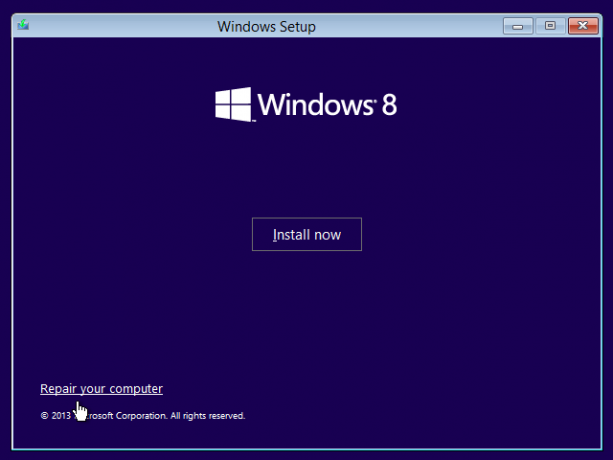
אם אין לך אמצעי התקנה של Windows, תוכל להוסיף במקום זאת כונן שחזור. אם לא יצר כונן התאוששות כיצד ליצור דיסק שחזור של Windows 8ימי ההתקנה מחדש של Windows כשהם פועלים הם מזמן חלפו. כל מה שאתה צריך לתקן את Windows 8 הוא דיסק שחזור, על גבי CD / DVD, USB או כונן קשיח חיצוני. קרא עוד עם זאת, אתה יכול ליצור מחשב במחשב אחר שמריץ את Windows 8. לשם כך, לחץ על מקש Windows כדי לגשת למסך התחל, הקלד "כונן התאוששות" במסך התחל כדי לחפש את כלי השירות ולחץ על האפשרות צור כונן התאוששות. עברו על האשף והשתמשו באפשרויות ליצירת כונן שחזור בו תוכלו להשתמש בכל מחשב.
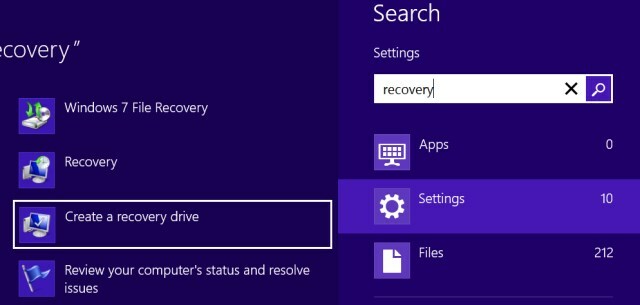
עבור לתמונת רענון ברירת המחדל של המחשב שלך
התכונה רענן ב חלונות 8 מדריך Windows 8מדריך Windows 8 זה מתאר את כל מה שקשור לחלונות 8, החל ממסך הפתיחה דמוי הטאבלט ועד לקונספט "האפליקציה" החדש ועד למצב שולחן העבודה המוכר. קרא עוד בדרך כלל משתמשת בתמונת שחזור יחידה שמגיעה מיצרן המחשב שלך או של מיקרוסופט. כשאתה מרענן את המחשב, המחשב יתקין מחדש את קבצי המערכת שלך באמצעות הקבצים בתמונת השחזור.
עם זאת, ייתכן שמנהלי מערכות וגיקים של חלונות יכולים ליצור תמונות רענון משלהם בעזרת פקודת השחזור כל קיצורי דרך של Windows 8 - מחוות, שולחן עבודה, שורת פקודהWindows 8 עוסק בקיצורי דרך. אנשים עם מחשבים אישיים המותאמים למגע משתמשים בתנועות מגע, משתמשים ללא התקני מגע חייבים ללמוד את קיצורי הדרך בעכבר, משתמשי כוח משתמשים בקיצורי מקשים בשולחן העבודה וקיצורי דרך חדשים בשורת הפקודה, ו ... קרא עוד . אם השתמשת בפקודה 'התאוששות' כדי ליצור תמונת שחזור מותאמת אישית, ייתכן שיש בעיה בתמונה שלך. לדוגמה, ייתכן שביצעת תמונת שחזור לאחר התקנת תוכנית או ביצוע שינוי הגדרות המערכת שגרמה לבעיות. במקרה זה, רענון המחשב האישי שלך לא יעניק לך מערכת נקייה.
אתה יכול לראות אם יש לך תמונות שחזור מרובות על ידי פתיחת שורת הפקודה כמנהל - לשם כך, לחץ על Windows Key + X ולחץ על שורת הפקודה (ניהול). הפעל את הפקודה הבאה:
recimg / ShowCurrent
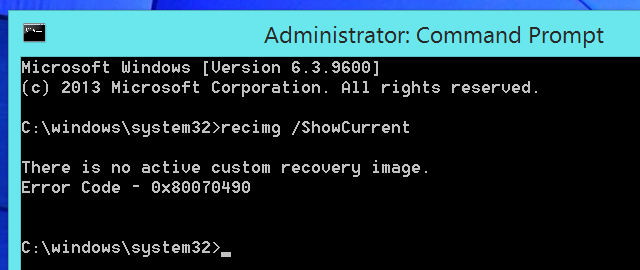
אם אתה רואה הודעה שאומרת שאין לך תמונת שחזור מותאמת אישית, אתה יכול לעצור כאן. הפקודה שלהלן תעזור רק אם יצרת בעבר תמונת שחזור מותאמת אישית והגדרת אותה כברירת מחדל.
אם יש לך תמונות שחזור מרובות, הפעל את הפקודה הבאה:
recimg / deregister
לאחר השימוש בפקודה זו, בצע שוב רענון והמחשב שלך ישתמש בתמונת שחזור ברירת המחדל במקום זאת.
תקן רענון, איפוס ותיקון אוטומטי כשלא פועל
לפי מיקרוסופט, שחיתות ופגיעה ברישום יכולים לגרום גם לתכונות רענון, איפוס ותיקון אוטומטי. במקרה זה, יתכן שתצטרך לשנות את הרישום שלך כך שהם יוכלו להמשיך. שים לב שפעולה זו לא תאפשר לרענן את המחשב שלך, במקום זאת תצטרך לאפס את המחשב שלך.
אם אחת מהפעולות הללו נכשלת, תוחזר למסך הראשי. אם כן, לחץ על פותר בעיות אריח, לחץ על אפשרויות מתקדמות ובחר שורת פקודה.
אזהרה: יש להשתמש בתהליך זה רק אם אינך יכול להשתמש בפעולות רענון, איפוס או תיקון אוטומטי. לא תוכל להשתמש בהתקנת Windows הנוכחית שלך או לרענן את המחשב שלך לאחר הפעלת פקודות אלה; תצטרך לבצע איפוס מלא.
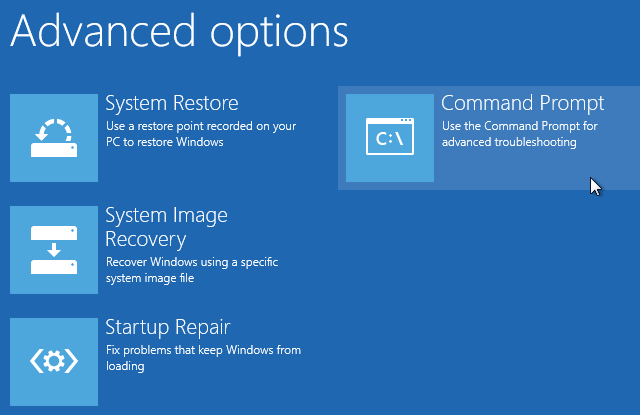
הזן סיסמה אם תתבקש, והפעל לפי הפקודות הבאות:
cd% windir% \ system32 \ config
מערכת רן מערכת.001
תוכנת רן תוכנה
יציאה
לאחר הפעלה מחדש של המחשב האישי שלך, לחץ על אפשרויות מתקדמות, בחר פתרון בעיות ובחר איפוס המחשב האישי שלך לביצוע איפוס.
אפס את המחשב במקום זאת
אם רעננת את המחשב שלך בהצלחה, אך אתה עדיין נתקל בבעיות, ייתכן שתרצה לנסות לבצע איפוס במקום זאת. כשאתה מרענן את המחשב האישי שלך, Windows שומרת על הקבצים וההגדרות האישיים שלך. ייתכן שחלק מההגדרות הללו עלולות לגרום לבעיה כלשהי. איפוס מנגב את הכל, משחזר את המחשב שלך למצב ברירת המחדל של היצרן. זה בדיוק כמו להתקין מחדש את Windows או להשתמש במחיצת השחזור של המחשב.

התקן מחדש את Windows
כאשר כל השאר נכשל, הגיע הזמן להתקין מחדש את Windows. אם לא נראה שאתה משתמש בפעולות הרענון או האיפוס, לא משנה מה תעשה, התקנת Windows שלך עשויה להיות פגומה מכדי לשמור. אם כן, אתה יכול להשתמש במדיה ההתקנה של Windows 8 כדי להתקין מחדש את Windows במחשב שלך. אם ברשותך תקליטור התקנה, אתה יכול לעשות זאת צור כונן USB להתקנה של Windows 8 כיצד להתקין את Windows 8 ממקל USBאם אתה מחפש להתקין את Windows 8 ולמחשב שלך אין כונן DVD, אינך לבד. בין אם יש לך DVD של Windows 8 או קובץ ISO 8 של Windows שהורדת ממיקרוסופט, ... קרא עוד מזה. פשוט הכנס את אמצעי ההתקנה, הפעל מחדש ולעבור את תהליך ההתקנה.
זה עשוי לקחת קצת יותר זמן, אבל זה בערך אותו דבר כמו ביצוע איפוס. יתכן שתצטרך להוריד מנהלי התקנים למחשב שלך מאתר היצרן של היצרן לאחר מכן.
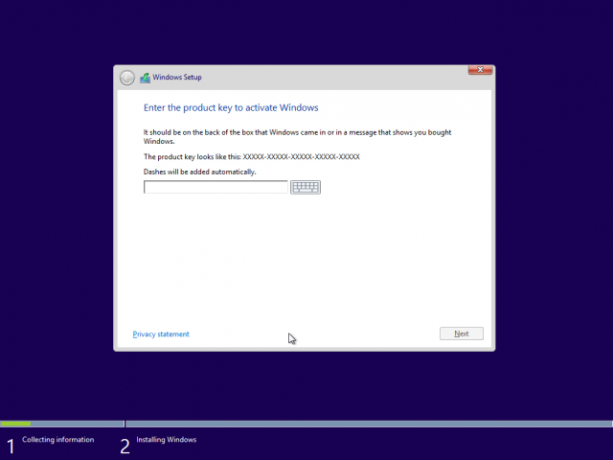
סיכום
טיפים אלה אמורים לעזור לך לפתור את מרבית הבעיות. אם כל השאר נכשל, התקנה מחדש של Windows אמורה לפתור בעיות תוכנה שעומדות בפניך. אם הבעיות נמשכות, יתכן שאתה מסתכל על בעיית חומרה. לדוגמה, אם המחשב ממשיך להקפיא לאחר רענון או התקנה מחדש של Windows, יתכן שחלק מהחומרה שלו נכשלה.
האם אתה מכיר מידע מועיל אחר להתמודדות עם שגיאות בעת רענון Windows 8? השאירו תגובה למטה!
אשראי תמונה: עיתונות חופשית של אינטל ב- Flickr
כריס הופמן הוא בלוגר טק ומכור לטכנולוגיה מסביב ומתגורר ביוג'ין, אורגון.

